Recuperação de senha do Windows é uma habilidade necessária e útil em diferentes situações. Quando você esqueceu sua senha do Windows, não pode mais acessar seu computador ou qualquer arquivo. Segundo a Microsoft, há algumas coisas que você pode fazer se esqueceu sua senha do Windows. Se o seu PC estiver em um domínio, o administrador do sistema poderá redefinir a senha diretamente. O Windows 8 permite que as pessoas usem a conta da Microsoft para fazer login em PCs. Nesses casos, você pode redefinir a senha do Windows on-line. E se você estiver usando uma conta local, recomendamos que você experimente o melhor programa de recuperação de senha do Windows. De qualquer forma, compartilharemos guias para ajudá-lo a fazer a recuperação de senha do Windows abaixo.
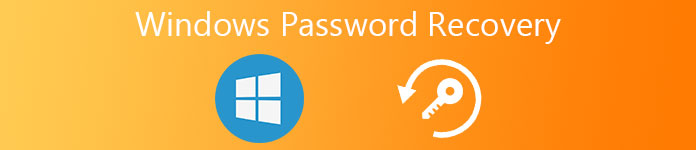
- Situação 1: Se o seu PC estiver em um domínio, o administrador do sistema poderá redefinir sua senha
- Situação 2: usando uma conta da Microsoft para redefinir sua senha
- Situação 3: Recuperação de conta local usando o melhor programa gratuito de recuperação de senha do Windows
1 situação. Se o seu PC estiver em um domínio, o administrador do sistema poderá redefinir sua senha
O domínio do Windows é uma espécie de rede de computadores. Todas as contas de usuário são registradas e gerenciadas pelo administrador do sistema. E, claro, o administrador tem a capacidade de fazer a recuperação de senha do Windows.
Passo 1. Abra o menu "Iniciar" no PC com Windows e vá para "Painel de Controle"> "Contas de usuário" e clique em "Gerenciar contas de usuário".
Passo 2. Quando você for solicitado a digitar a senha do administrador, digite-o na caixa e confirme-o.
Passo 3. Em seguida, vá para a guia "Usuários" e selecione sua conta de usuário na seção "Usuários deste computador".
Passo 4. Digite uma nova senha, digite-a novamente e clique em "OK" para concluir a recuperação da senha do Windows.
2 situação. Usando uma conta da Microsoft para redefinir sua senha
Embora se acredite que o Windows 8 é a pior atualização da Microsoft, existem algumas melhorias importantes, como a recuperação de senha do Windows usando a conta da Microsoft.
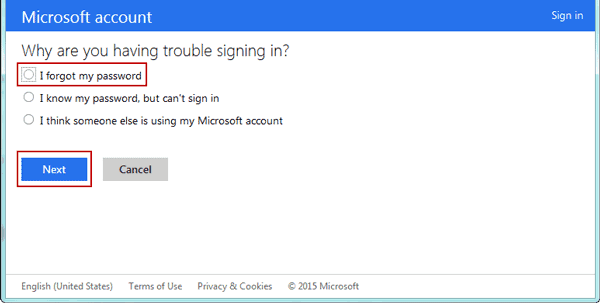
Passo 1. Vá para account.live.com/password/reset em seu navegador, clique na opção "Esqueci minha senha" e clique em "Avançar" para localizar a próxima página.
Passo 2. Digite o endereço de e-mail que você usou para registrar a conta da Microsoft na caixa, preencha o código captcha e clique em "Avançar" para ir para a próxima etapa.
Passo 3. Aqui você verá dois canais para receber o código de verificação, e-mail de recuperação e número de telefone. Se você selecionar o primeiro, receberá um e-mail da Microsoft contendo seu código de verificação. Este último enviará o código por SMS. Após a seleção, clique no botão "Enviar código".
Passo 4. Em seguida, insira o código que você obteve na caixa certa e clique em "Avançar" para navegar até a página de redefinição de senha. Aqui você pode definir uma nova senha e, em seguida, entrar no seu PC com Windows normalmente.
3 situação. Recuperação de conta local usando o melhor programa gratuito de recuperação de senha do Windows
Embora a Microsoft tenha desenvolvido vários métodos para recuperar senhas do Windows, nunca é uma tarefa fácil. E as pessoas comuns podem se sentir frustradas diante de fluxos de trabalho complicados. Existe alguma maneira de redefinir a senha do Windows simplesmente? A redefinição de senha do Windows Tipard pode ser a resposta que você está procurando. Seus principais recursos incluem:
1. É capaz de fazer DVD de boot ou unidade USB para recuperação de senha do Windows gratuitamente.
2. Você pode recuperar, redefinir qualquer conta local ou adicionar uma nova conta em algumas etapas.
3. Este programa suporta Windows 10 / 8 / 8.1 / 7 e anterior.
4. Embora seja freeware, os usuários podem desfrutar de um nível mais alto de segurança sem anúncios, malware ou spyware.
5. Mais importante, pode proteger os dados atuais no seu PC Windows sem danos.
Em suma, este programa gratuito de recuperação de senhas do Windows pode simplificar o processo de redefinição de senha do Windows. Além disso, não pede conexão à internet.
Como criar um disco inicializável
Passo 1. Baixe e instale a versão mais recente do melhor programa gratuito de recuperação de senha do Windows em um computador acessível. Insira um DVD em branco na unidade de DVD.
Passo 2. Inicie o programa e localize a seção "Criar CD / DVD de redefinição de senha". Pegue a unidade de DVD no menu suspenso e clique no botão "Gravar CD / DVD".
Passo 3. Aguarde o programa informando que o DVD inicializável está pronto. Você pode removê-lo do computador.
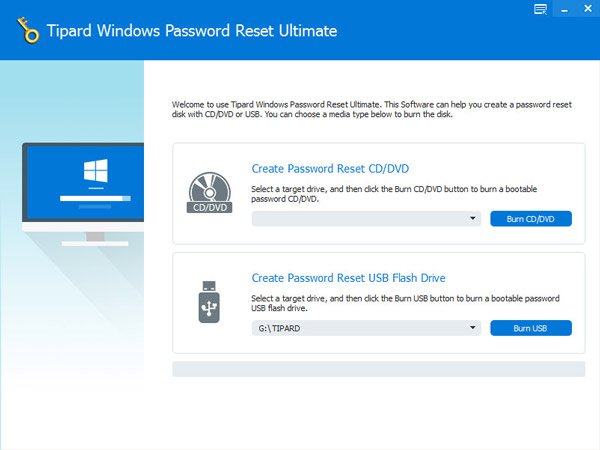
Como fazer um drive USB inicializável
Passo 1. Também conecte um flash USB formatado ao computador e inicie o programa.
Passo 2. Selecione seu nome USB na lista suspensa em "Criar unidade flash USB para redefinição de senha". Em seguida, pressione o botão "Gravar USB" para começar a fazer uma unidade USB inicializável.
Passo 3. Aguarde até que o processo seja concluído, você pode desconectar o flash USB.
Nota: De acordo com nossos testes, tanto o DVD inicializável quanto a unidade USB criados por este programa são uma forma eficaz de redefinir a senha do Windows. Se preferir um DVD inicializável, você pode seguir o antigo guia. E para os computadores que não possuem unidades de DVD, o USB inicializável é a melhor opção. Você pode tomar uma decisão de acordo com suas situações.
Como redefinir a senha do Windows facilmente
Quando você esqueceu a senha da conta local ou suspende que sua conta foi invadida, seu disco inicializável ou flash USB está disponível para redefinir a senha ou adicionar um novo usuário no ambiente de pré-instalação.
Passo 1. Insira seu DVD inicializável em seu computador ou conecte a unidade USB inicializável ao seu PC. Em seguida, reinicie o seu computador.
Passo 2. Antes de fazer login no sistema operacional Windows, a tela de gerenciamento de senha do Windows aparecerá automaticamente. Selecione sua conta na lista e clique no botão "Redefinir senha".
Dica: se você deseja criar uma nova conta, pode clicar no botão "Adicionar usuário" e defini-la diretamente.
Passo 3. Em seguida, insira sua nova senha e insira-a novamente. Depois de clicar no botão "OK", sua senha do Windows será alterada imediatamente. Por fim, reinicie o PC com Windows e entre com sua nova senha, como de costume.
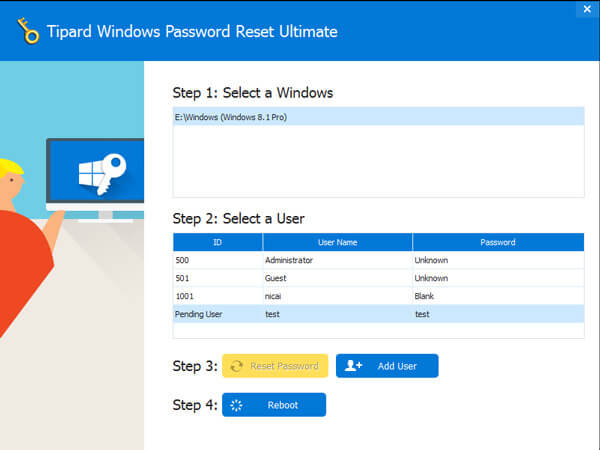
Conclusão
Neste tutorial, falamos sobre como fazer a recuperação de senha do Windows em diferentes situações. Primeiro de tudo, se o seu PC Windows estiver em um domínio e você tiver uma conta de usuário, você pode pedir ao administrador do sistema para redefinir sua senha no Painel de Controle facilmente. Ou se você estiver usando o Windows 8 / 8.1 / 10, a conta da Microsoft é outra opção para recuperar sua senha do Windows. De qualquer forma, você pode seguir nossos guias para realizar tal tarefa. Por outro lado, você pode estar procurando uma maneira mais simples de redefinir a senha do Windows. Então, apresentamos um dos melhores programas gratuitos de recuperação de senha do Windows, o Tipard Windows Password Reset. Embora seja gratuito, isso não significa que o Windows Password Reset não pode fornecer recursos poderosos. E se você tentar este programa, ficará surpreso por ser tão simples e eficaz.



 iPhone Data Recovery
iPhone Data Recovery Recuperação do Sistema iOS
Recuperação do Sistema iOS Backup e restauração de dados do iOS
Backup e restauração de dados do iOS gravador de tela iOS
gravador de tela iOS MobieTrans
MobieTrans transferência do iPhone
transferência do iPhone Borracha do iPhone
Borracha do iPhone Transferência do WhatsApp
Transferência do WhatsApp Desbloqueador iOS
Desbloqueador iOS Conversor HEIC gratuito
Conversor HEIC gratuito Trocador de localização do iPhone
Trocador de localização do iPhone Data Recovery Android
Data Recovery Android Extração de dados quebrados do Android
Extração de dados quebrados do Android Backup e restauração de dados do Android
Backup e restauração de dados do Android Transferência telefônica
Transferência telefônica Recuperação de dados
Recuperação de dados Blu-ray
Blu-ray Mac limpador
Mac limpador Criador de DVD
Criador de DVD PDF Converter Ultimate
PDF Converter Ultimate Windows Password Reset
Windows Password Reset Espelho do telefone
Espelho do telefone Video Converter Ultimate
Video Converter Ultimate editor de vídeo
editor de vídeo Screen Recorder
Screen Recorder PPT to Video Converter
PPT to Video Converter Slideshow Maker
Slideshow Maker Free Video Converter
Free Video Converter Gravador de tela grátis
Gravador de tela grátis Conversor HEIC gratuito
Conversor HEIC gratuito Compressor de vídeo grátis
Compressor de vídeo grátis Compressor de PDF grátis
Compressor de PDF grátis Free Audio Converter
Free Audio Converter Gravador de Áudio Gratuito
Gravador de Áudio Gratuito Free Video Joiner
Free Video Joiner Compressor de imagem grátis
Compressor de imagem grátis Apagador de fundo grátis
Apagador de fundo grátis Upscaler de imagem gratuito
Upscaler de imagem gratuito Removedor de marca d'água grátis
Removedor de marca d'água grátis Bloqueio de tela do iPhone
Bloqueio de tela do iPhone Puzzle Game Cube
Puzzle Game Cube





